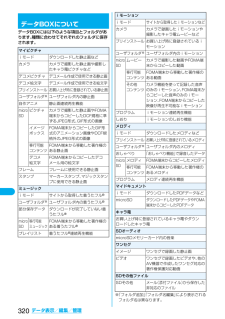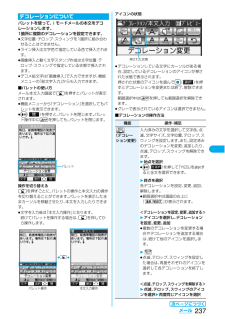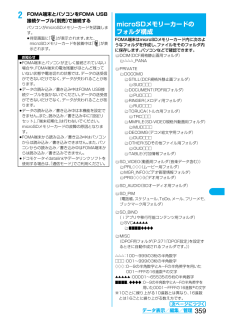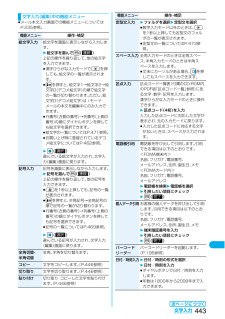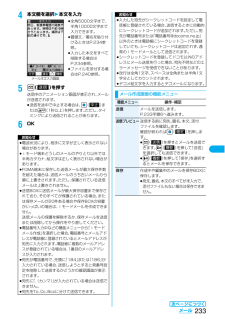Q&A
取扱説明書・マニュアル (文書検索対応分のみ)
"デコメ絵文字"2 件の検索結果
"デコメ絵文字"20 - 30 件目を表示
全般
質問者が納得絵文字履歴の下段はアニメーション絵文字用です。何か動く絵文字を使ってみてください。4行目に残ります。あと、決定ボタンは普通に指先で押す場合は問題ないですよ。もし、パキッっという感じで引っかかる場合は水などが入って接点が腐食している可能性があります。私の場合も1ヶ月ぐらいで通話キーがパキッとなって、前面全体の交換となっちゃいました。
6498日前view27
全般
質問者が納得デコメ絵文字ポケットをダウンロードのダウンロードできる場所は、分かりませんが、メール作成時に普通の絵文字をだして、絵文字一覧のページをめくっていると、絵文字Dというのが出てくるので、それがデコメ絵文字です。(質問したい内容と違っていたらすいません)
6738日前view24
8かんたん検索/目次/注意事項FOMA(Freedom Of Mobile multimedia Access) とは、第3世代移動通信システム (IMT-2000)の世界標準規格の1つと認定された「W-CDMA方式」をベースとしたドコモのサービス名称です。FOMA P903iTVの主な機能iモードだからスゴイ!iモードはiモード端末のディスプレイを利用して、iモードサイト(番組)やiモード対応ホームページから便利な情報をご利用いただけるほか、手軽にメールのやりとりができるオンラインサービスです。■iモーション/iモーションメール 22P.224、P.240サイトやインターネットから映像や音楽を取得して楽しめます。また、内蔵カメラで撮影した動画や、サイトやインターネットから取得したiモーションをiモードメールに添付して送れます。■着うた®/着モーション 22P.130、P.140保存したiモーションを「着モーション」として着信音や着信画像に設定できます。fi「着うた」は株式会社ソニー・ミュージックエンタテインメントの登録商標です。◆iモードメール/デコメ絵文字 22P.230、P.236テキスト本文に加えて、合...
232メールデコメールiモードメール編集時に文字の大きさや背景の色などを変えたり、画像を本文中に貼り付けることによって、自分のオリジナルメールを作成して送信したり、装飾された楽しいメールを受信することが可能になります。また、絵文字のように挿入可能なデコメ絵文字もたくさんプリインストールされているため、簡単に表現力豊かなメールを作成し、送信できます。(パソコンから装飾したメールを受信する場合、iモード端末では非対応の装飾があるため、パソコン上と同じ動作にならない場合もあります。)デコメールを非対応端末および10000バイトまでのデコメール対応端末へ送信した場合は、URLが記載されたメールとして受信される場合があります。その場合、受信者は表示されているURLを選ぶことにより、 デコメールを閲覧できます。fiデコメール編集方法についてはP.237を参照してください。fiデコメール送信方法についてはP.236を参照してください。fi対応機種⋯デコメール対応機種でご利用いただけます。詳しくは、『ご利用ガイドブック(iモード<FOMA>編)』をご覧ください。iモードを契約しなくても、SMSの送受信ができます。SMSの送信、受信...
320データ表示/編集/管理データBOXには以下のような項目とフォルダがあります。種類に合わせてそれぞれのフォルダに保存されます。データBOXについてマイピクチャiモード ダウンロードした静止画などカメラ カメラで撮影した静止画や撮影したキャラ電ピクチャなどデコメピクチャデコメール作成で使用できる静止画デコメ絵文字 デコメール作成で使用できる絵文字プリインストール お買い上げ時に登録されている静止画ユーザフォルダ※ユーザフォルダ内の静止画自作アニメ 静止画連続再生機能microSDピクチャ カメラで撮影した静止画やFOMA端末からコピーしたDCF規格に準ずるJPEG形式、GIF形式の画像イメージボックスFOMA端末からコピーしたGIF形式のアニメーション画像やDCF規格外のJPEG形式の画像移行可能コンテンツFOMA端末から移動した著作権のある静止画デコメ絵文字FOMA端末からコピーしたデコメール用の絵文字フレーム フレームに使用できる静止画スタンプ マーカースタンプ、マジックスタンプに使用できる静止画ミュージックiモード サイトから取得した着うたフル®ユーザフォルダ※ユーザフォルダ内の着うたフル®部分保存デ...
237メールパレットを使って、iモードメールの本文をデコレーションします。1箇所に複数のデコレーションを設定できます。fi文字位置・テロップ・スウィングを1箇所に組み合わせることはできません。fiライン挿入は文字色で指定している色で挿入されます。fi画像挿入と動く文字スタンプ作成は文字位置・テロップ・スウィングで指定している状態で挿入されます。fiデコメ絵文字は「画像挿入」で入力できますが、機能メニューの「絵文字入力」からも入力できます。■パレットの使い方メール本文入力画面でdを押すとパレットが表示されます。fi機能メニューから「デコレーション」を選択してもパレットを表示できます。fii() を押すと、パレットを閉じます。パレット操作中にrを押しても、パレットを閉じます。操作を切り替えるdを押すごとに、パレットの操作と本文入力の操作を切り替えることができます。パレットを表示したままカーソルを移動させたり、本文を入力したりできます。fi文字を入力後は「本文入力操作」になります。続けてパレットを操作する場合は、d を押してから操作します。デコレーションについてパレットパレット操作 本文入力操作-dアイコンの状態fiデコレーション...
359データ表示/編集/管理2FOMA端末とパソコンをFOMA USB接続ケーブル(別売)で接続するパソコンがmicroSDメモリーカードを認識します。fi待受画面に「」が表示されます。また、microSDメモリーカードを装着中は 「」が表示されます。お知らせfiFOMA端末とパソコンが正しく接続されていない場合や、FOMA端末の電池残量がほとんど残っていない状態や電池切れの状態では、データの送受信ができないだけでなく、データが失われることがあります。fiデータの読み込み/書き込み中はFOMA USB接続ケーブルを抜かないでください。データの送受信ができないだけでなく、データが失われることがあります。fiデータの読み込み/書き込み中は本機能を設定できません。また、読み込み/書き込み中に「設定リセット」、「端末初期化」は行わないでください。microSDメモリーカードの故障の原因となります。fiFOMA端末から読み込み/書き込み中はパソコンからは読み込み/書き込みできません。また、パソコンからの読み込み/書き込み中はFOMA端末からは読み込み/書き込みできません。fiドコモケータイdatalinkやデータリンクソフトを使用...
212iモー ド/iモーショ ン/iチャネルサイトから画像やメロディなどのファイルやデータをダウンロードしてFOMA端末に保存できます。ファイルによってはmicroSDメモリーカードに直接保存できるものもあります。サイト、画面メモに表示されている画像を保存して、待受画面、ウェイクアップ画面などに設定できます。デコメール用の画像やフレーム、スタンプ画像なども保存できます。1サイト表示中・画面メモ詳細画面2i() 2画像保存2画像を選択2YES2保存したいフォルダを選択fi保存されている画像がいっぱいのときはP.215参照。2ピクチャ貼付するには「YES」を選択P.327「ピクチャ貼付」手順1へ進みます。画面メモ詳細画面の機能メニュー機能メニュー 操作・補足画像保存画像を保存します。(P.212参照)背景画像保存2YES2保存したいフォルダを選択P.212手順2へ進みます。電話帳登録電話帳に登録します。(P.116参照)タイトル編集タイトルを編集します。(P.210参照)保護/保護解除 保護/保護解除します。(P.211参照)iモードメール作成iモードメールを作成します。(P.207参照)URL表示画面メモのURL...
230メールFOMA端末はiモードメールとSMSを送受信できるメール機能を持っています。iモードメールをご利用いただくには「iモード」のご契約が必要です。FOMA端末から送信したSMSは、 movaサービスのiモード端末では、iモードメールとして受信されます。※SMS送達通知設定 (P.272参照)を「要求する」にしている場合は、movaへ送ることができません。movaサービスのiモード端末から送信したショートメール※は、FOMA端末のSMSで受信できます。※ショートメールとは、movaサービスの携帯電話で文字メッセージをやりとりできるサービスです。・FOMA端末では、 movaサービスのiモード端末などから送られてきたショートメールをSMSとして受信します。FOMA端末のメール機能についてメールの送受信についてFOMA端末→FOMA端末へFOMA端末→movaサービスのiモード端末へFOMASMS SMSiモードメール iモードメール全角5000文字までFOMA全角70文字までmovaサービスのiモード端末→FOMA端末へSMSiモードメール iモードメールiモードメールFOMAmovaサービスのiモード端...
443文字入力fiメール本文入力画面での機能メニューについてはP.235参照。文字入力(編集)中の機能メニュー機能メニュー 操作・補足絵文字入力絵文字を画面に表示しながら入力します。2絵文字を選んでl()上記の操作を繰り返して、他の絵文字を入力できます。fi漢字ひらがな入力モードでaを押しても、絵文字の一覧が表示されます。fiiを押すと、絵文字1→絵文字2→絵文字D(デコメ絵文字)の順で絵文字の一覧が切り替わります。ただし、絵文字D(デコメ絵文字)はiモードメールの本文を編集中にのみ入力できます。fi行番号(左側の番号)→列番号(上側の番号)の順にダイヤルボタンを押しても絵文字を選択できます。fi絵文字の一覧についてはP.471参照。fiお買い上げ時に登録されているデコメ絵文字についてはP.462参照。2Oo()選んでいる絵文字が入力され、文字入力(編集)画面に戻ります。記号入力 記号を画面に表示しながら入力します。2記号を選んでl()上記の操作を繰り返して、他の記号を入力できます。fisを1秒以上押しても、 記号の一覧が表示されます。fiiを押すと、半角記号→全角記号の順で記号の一覧が切り替わります。fi行番号(左側の番号)...
233メール4本文欄を選択2本文を入力fi全角5000文字まで、半角10000文字まで入力できます。fi冒頭文/署名を貼り付けるときはP.234参照。fi入力した本文をすべて削除する場合はP.234参照。fiファイルを添付する場合はP.240参照。5l() を押す送信中のアニメーション画面が表示され、メールが送信されます。fi送信を途中で中止する場合は、Oo() またはr(1秒以上)を押します。ただし、タイミングにより送信されることがあります。6OKメール本文入力画面お知らせfi電波状況により、相手に文字が正しく表示されない場合があります。fiiモード端末どうしのメールのやりとり以外では半角カタカナ、絵文字は正しく表示されない場合があります。fiFOMA端末に保存した送信メールが最大保存件数を超えた場合は、送信メールのうち古いメールから順に上書きされます。ただし、保護されている送信メールは上書きされません。fi送信BOXに送信メールが最大保存容量まで保存されており、そのすべてが保護されている場合、または保存メールが20件ある場合や保存BOXの容量がいっぱいの場合は、iモードメールを作成できません。送信メールの保護を解除するか、...
236メールiモードメール本文編集時に文字の大きさや背景の色などを変えたり、画像を挿入することによって自分のオリジナルメールを作成して送信できます。また、テンプレート(ひな形)を使用して作成できます。(P.239参照)1P.232の手順1~手順3の操作を行う2本文欄を選択2パレットを使って本文をデコレーションするfiパレットの使い方についてはP.237参照。デコメールを作成して送信する本文入力中設定されているデコレーションプレビュー表示中文字色文字サイズスウィング動く文字スタンプ文字位置ライン挿入点滅テロップ背景色画像挿入デコメ絵文字d2デコレーションを選択2本文を入力fi各デコレーションの詳しい操作についてはP.237参照。本文を入力2d2(デコレーション変更)P.237「デコレーション変更」へ進みます。fi全角5000文字まで、 半角10000文字まで入力できます。(デコレーションにより、入力できる文字数は少なくなります。)fiメール本文をデコレーションすると、「」 が表示されます。fitを押すと、本文のプレビューを表示できます。i() を押すとプレビューを終了して元の画面に戻ります。3Oo() を押すメール作成画...
- 1